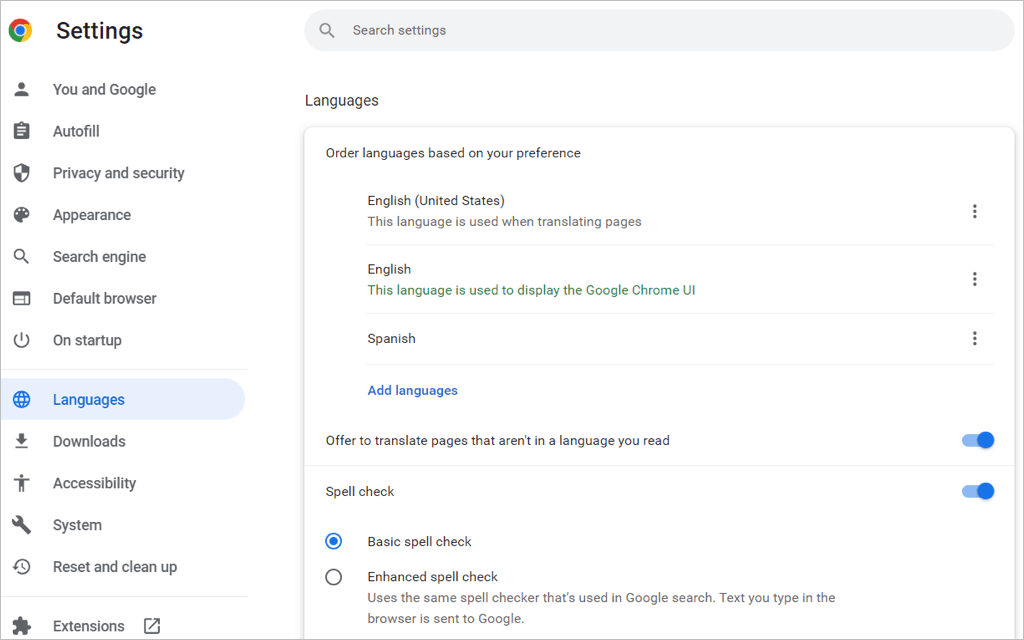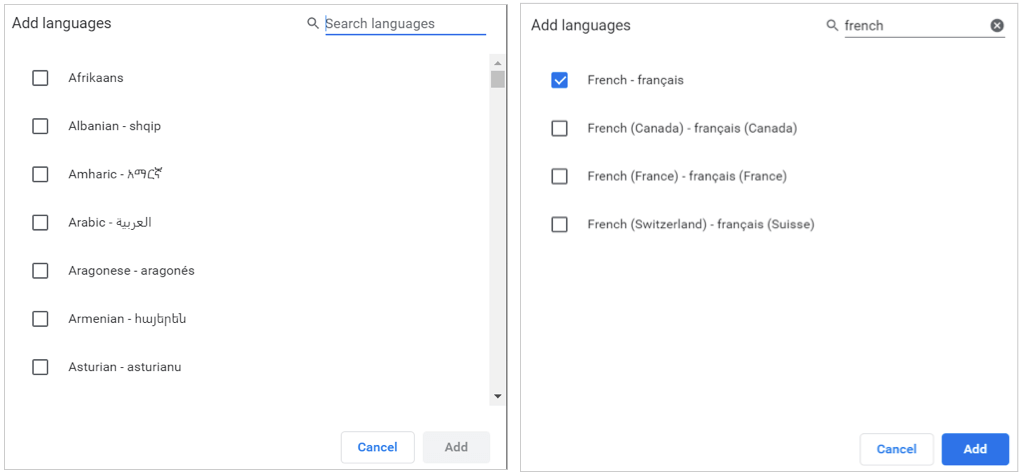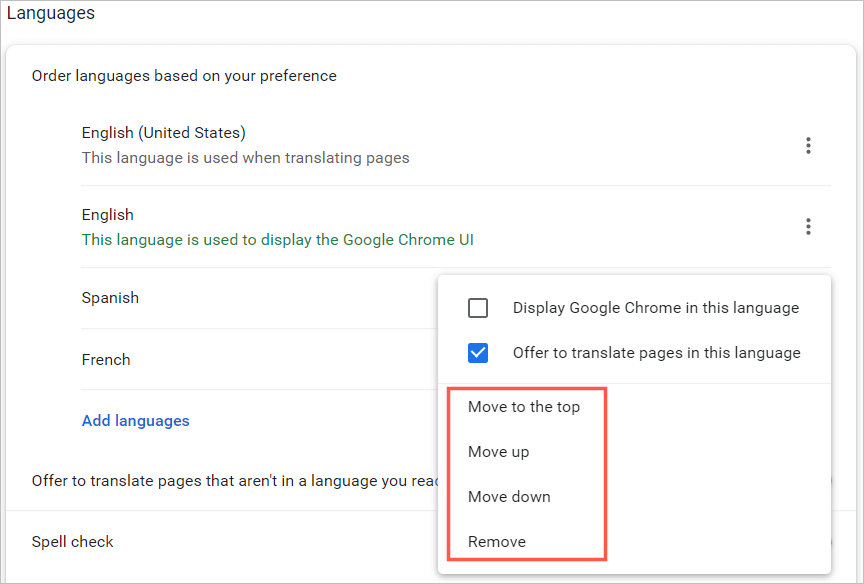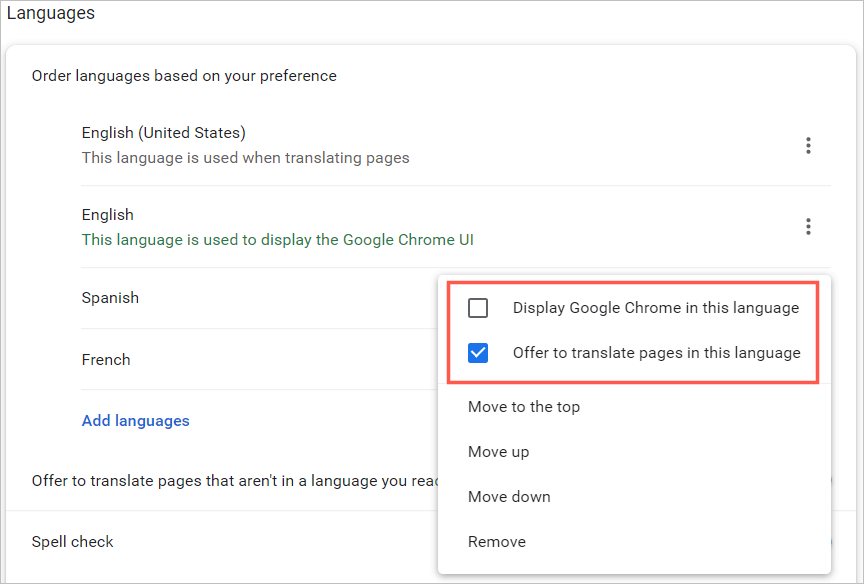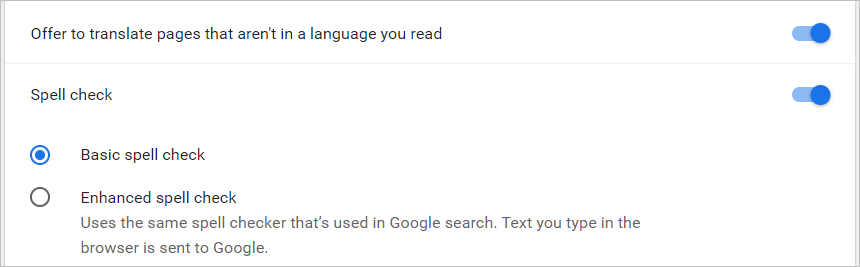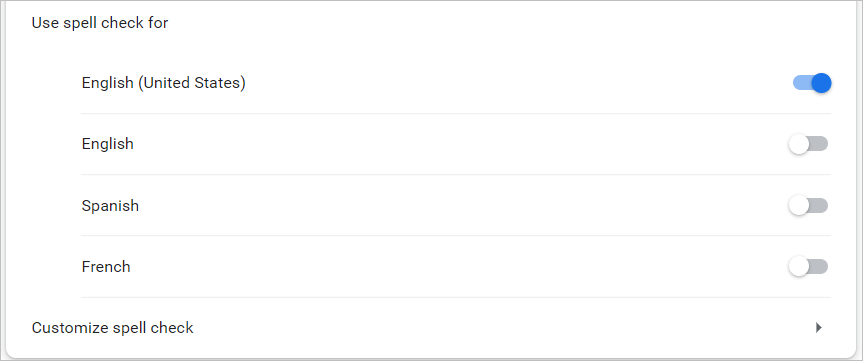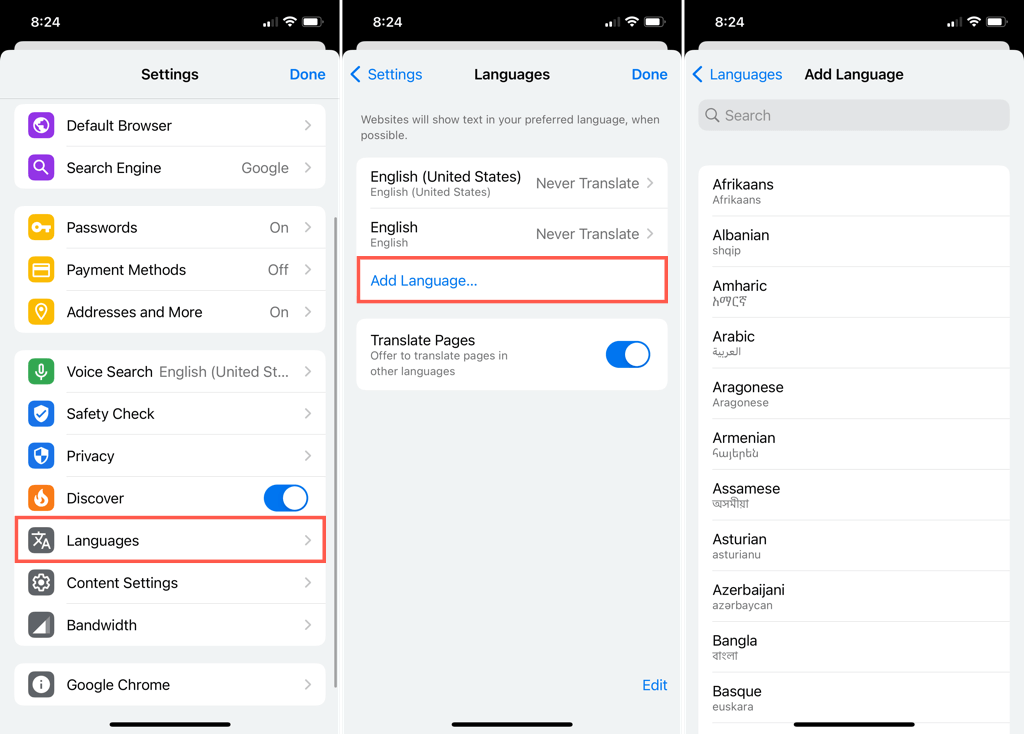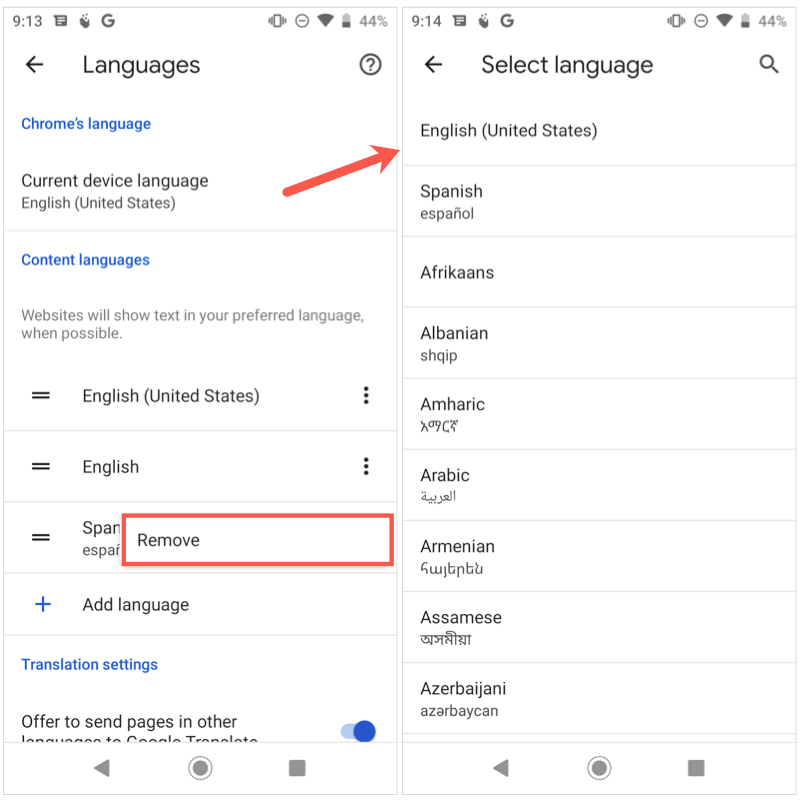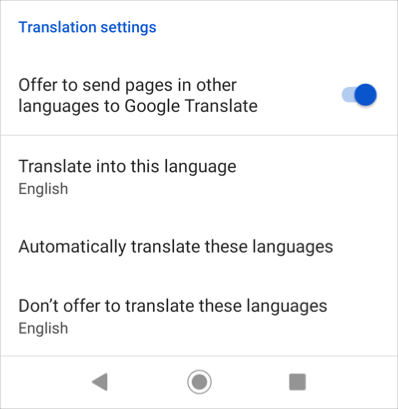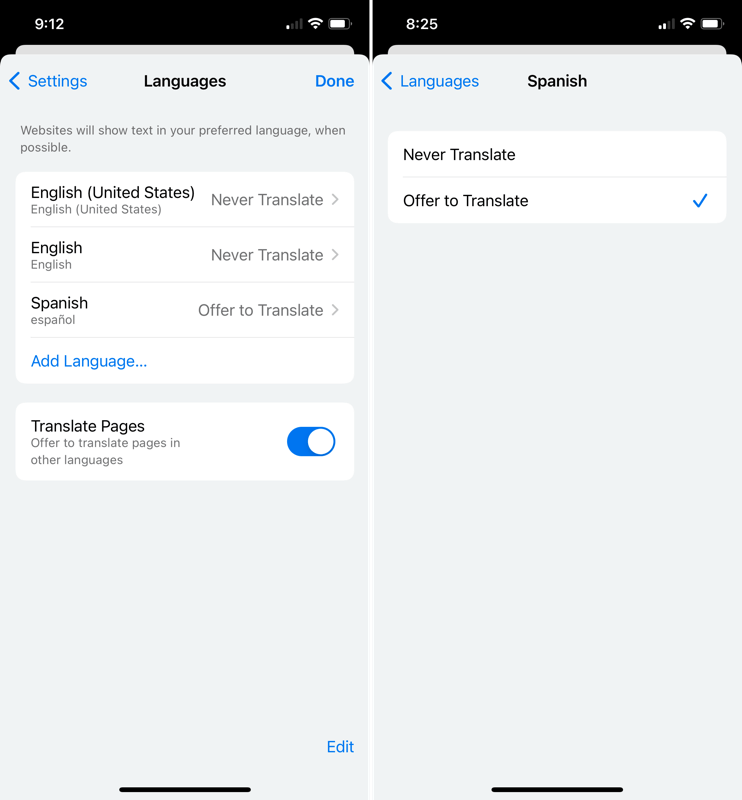Помоћу прегледача Гоогле Цхроме можете да користите језик по свом избору . Осим тога, можете додати још језика и подесити Цхроме да их преводи или да вас пита да ли желите да их преведе.
Овде ћемо вам показати како да промените језик у Гоогле Цхроме-у на рачунару и мобилном уређају.

Промените језик Гоогле Цхроме-а на радној површини
Са Гоогле Цхроме-ом на радној површини, можете да изаберете редослед језика и прилагодите подешавања за преводе и проверу правописа.
- Отворите Цхроме, изаберите три тачке у горњем десном углу и изаберите Подешавања .
- На левој страни изаберите Језици . Са десне стране видећете своју листу језика по свом редоследу. Ово ставља ваш жељени језик на врх.
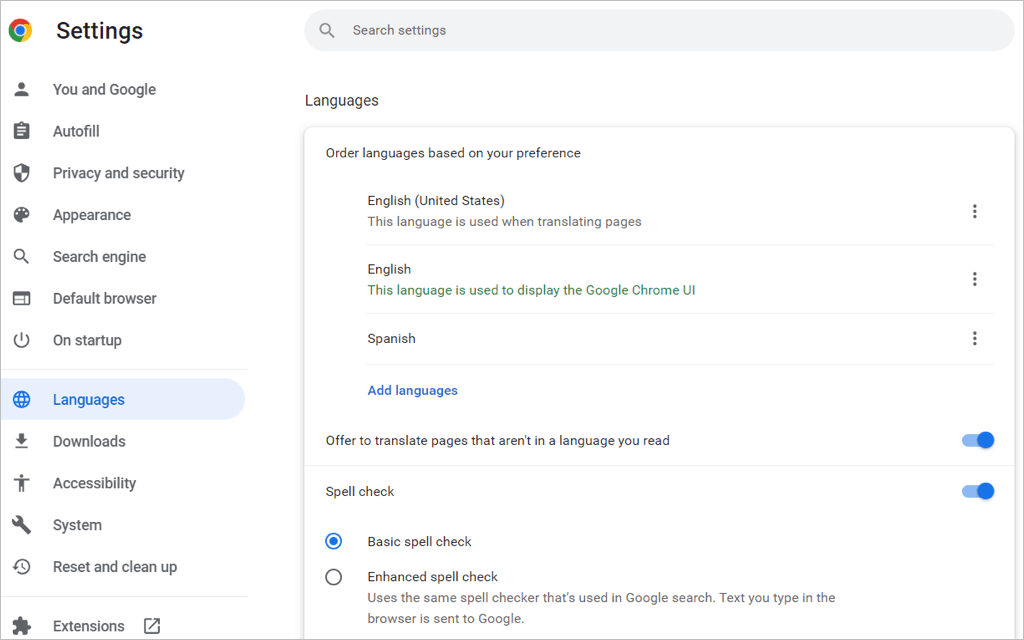
- Да бисте додали нови језик, изаберите Додај језике .
- Када се искачући оквир отвори, користите претрагу или скролујте да бисте пронашли језик(е) које желите да додате.
- Означите поље за потврду поред сваког језика који желите да укључите и изаберите дугме Додај .
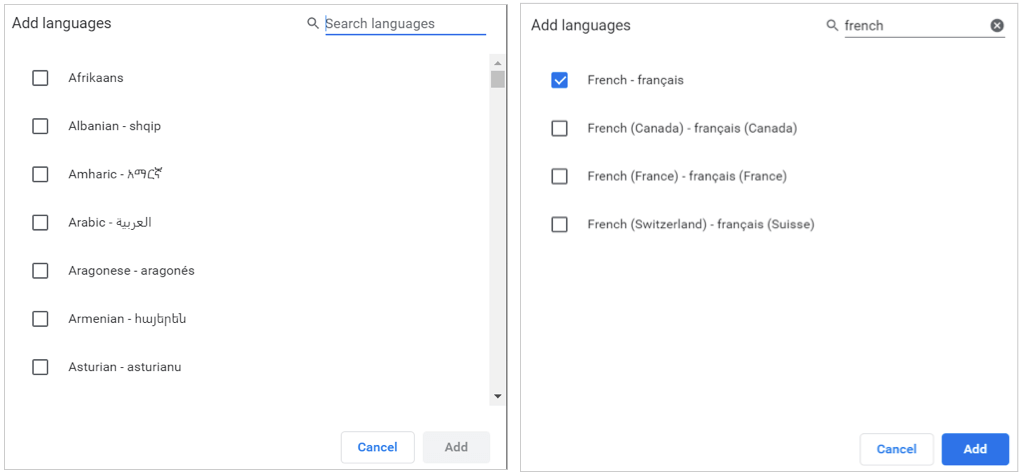
Преуредите или уклоните језик
Цхроме проверава језике редоследом којим их имате на листи. Ако желите да померите једну, изаберите три тачке десно од језика и изаберите Помери горе или Помери доле у падајућем менију. Ако је језик на дну листе, имате и опцију Премести на врх .
Да бисте избрисали језик са листе, изаберите три тачке и изаберите Уклони .
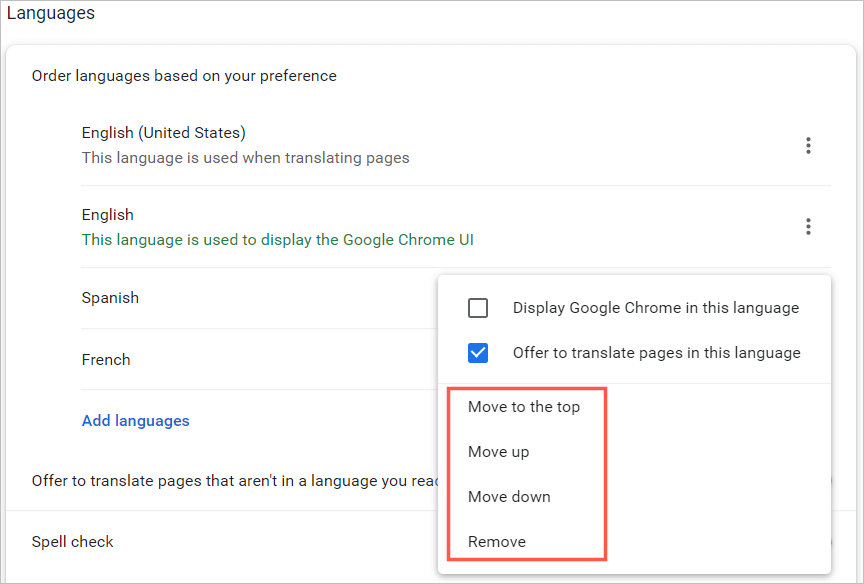
Преводи и провера правописа
Видећете додатне опције у подешавањима језика у Цхроме-у на радној површини за преводе и проверу правописа.
Да би Цхроме понудио превод веб странице за језик на вашој листи или (на Виндовс-у) приказао Цхроме на том језику, изаберите три тачке . Затим означите једно или оба поља.
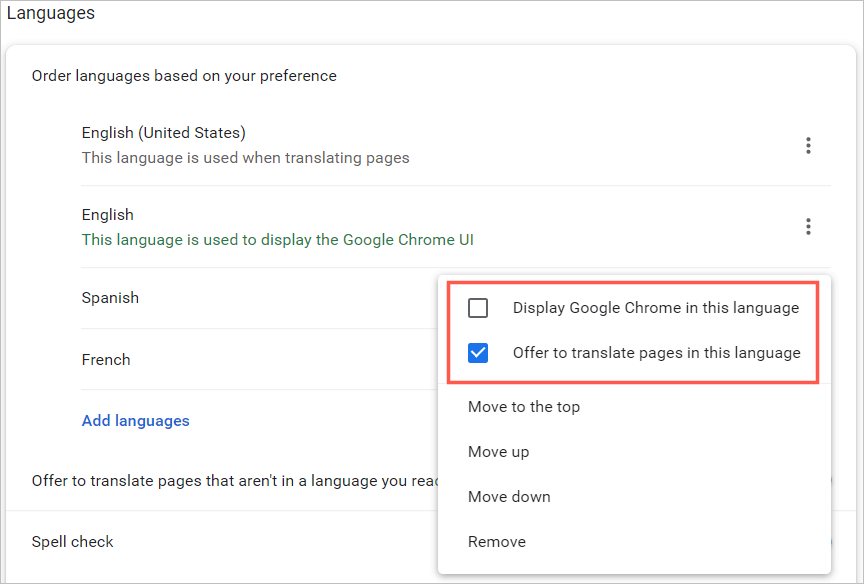
Да би Цхроме понудио превод за језик који није на вашој листи, укључите прекидач за Понуди превођење страница које нису на језику који читате .
Затим можете бирати између основне или побољшане провере правописа. Приметићете да опција Енханцед користи исту проверу правописа која се користи у Гоогле претрази.
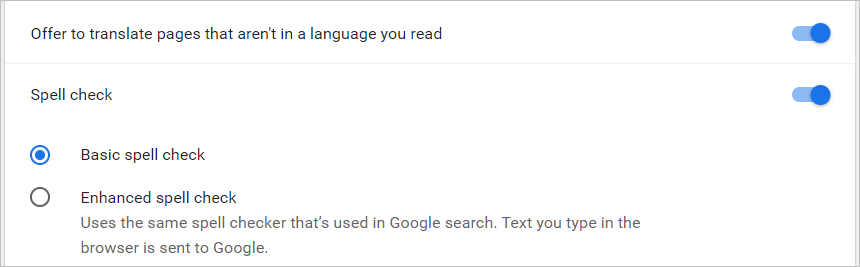
У Цхроме веб прегледачу на Виндовс-у имате неколико додатних опција за проверу правописа за своје језике. Можете да укључите прекидаче за оне језике за које желите да користите проверу правописа и да прилагодите проверу правописа додавањем одређених речи.
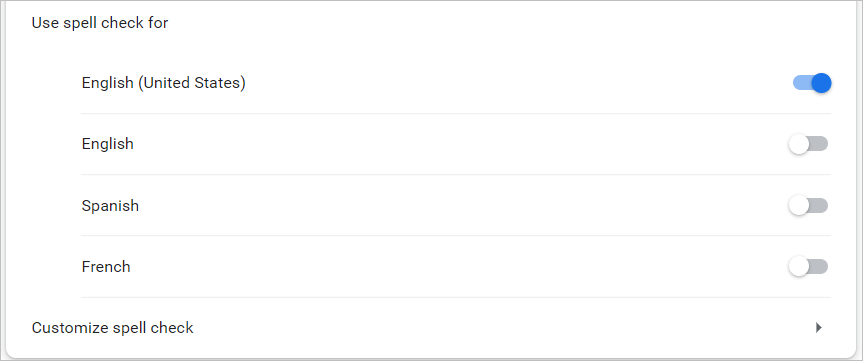
Промените језик Гоогле Цхроме-а на свом мобилном уређају
Можете лако да додајете, уклањате и преуређујете језике у Цхроме прегледачу на мобилном уређају. Међутим, мобилна апликација не нуди функције провере правописа као десктоп верзија.
- Отворите Цхроме на Андроид-у или иПхоне-у и додирните икону свог профила у горњем десном углу.
- Изаберите Језици . Као на радној површини, видећете језике у жељеном редоследу.
- Да бисте додали нови језик, додирните Додај језик .
- Користите претрагу или прегледајте листу, а затим изаберите језик који желите да додате.
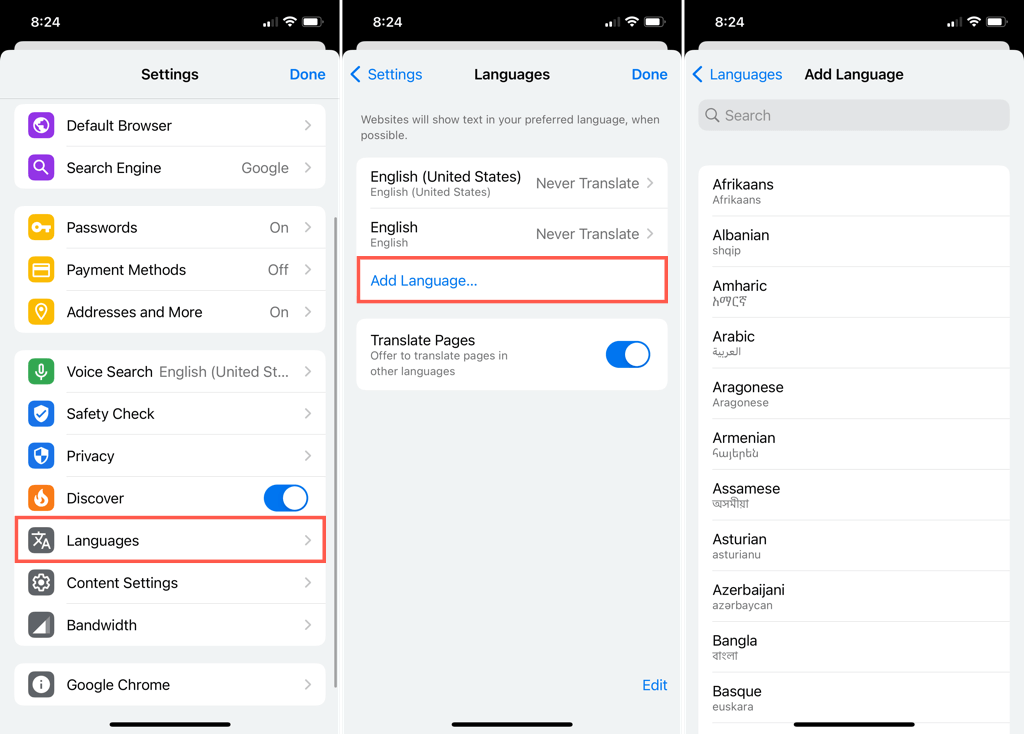
На Андроиду
Када се вратите на главна подешавања језика, можете променити подразумевани језик тако што ћете изабрати тренутни језик на врху.
- Да бисте преуредили језике, додирните и држите линије са леве стране једног и превуците га на нову позицију.
- Да бисте уклонили језик, додирните три тачке са десне стране и изаберите Уклони .
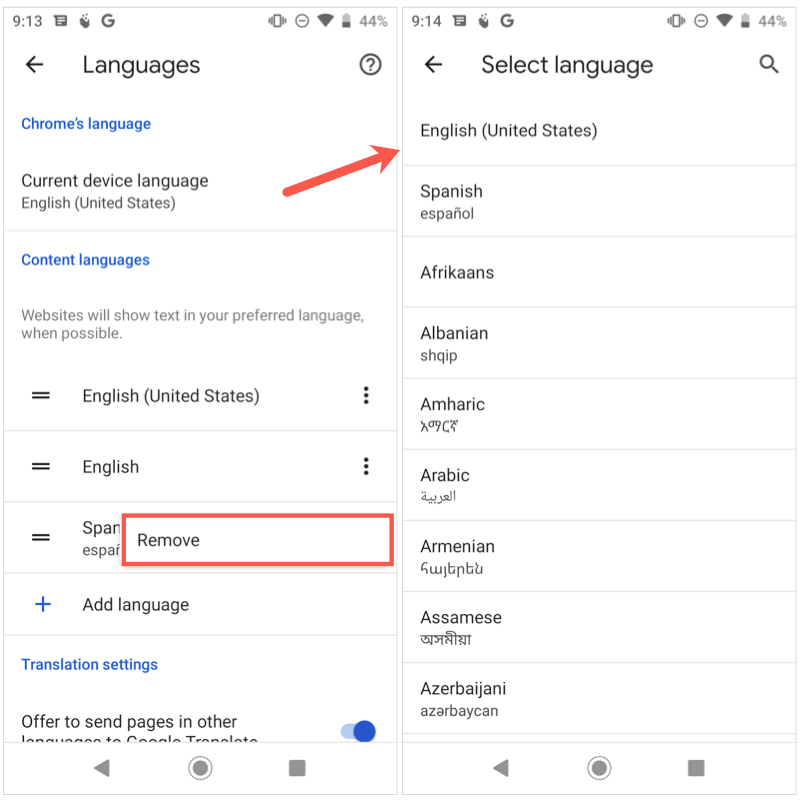
- Да бисте преводили језике који нису на вашој листи, омогућите прекидач за Понуди слање страница на другим језицима у Гоогле преводилац .
- Да бисте изабрали језик за превод, аутоматски превели језике или одбили преводе за одређене језике, проширите одељак Напредно на дну.
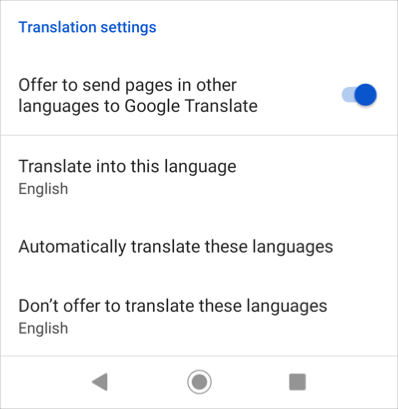
Када завршите са променом језика, користите стрелицу у горњем левом углу да бисте изашли из ових подешавања.
На иПхоне-у
Када се вратите на главна подешавања језика, додирните Уреди да бисте прилагодили језике.
- Да бисте преуредили, превуците језике нагоре или надоле да бисте их поставили редоследом који желите.
- Да бисте уклонили језик, изаберите знак минус у црвеном и додирните Избриши . Додирните Готово када завршите.

- Да бисте променили превод за језик, изаберите га и изаберите Никад не преводи или Понуди превод за њега.
- Да бисте преводили језике који нису на вашој листи, омогућите прекидач за Превођење страница .
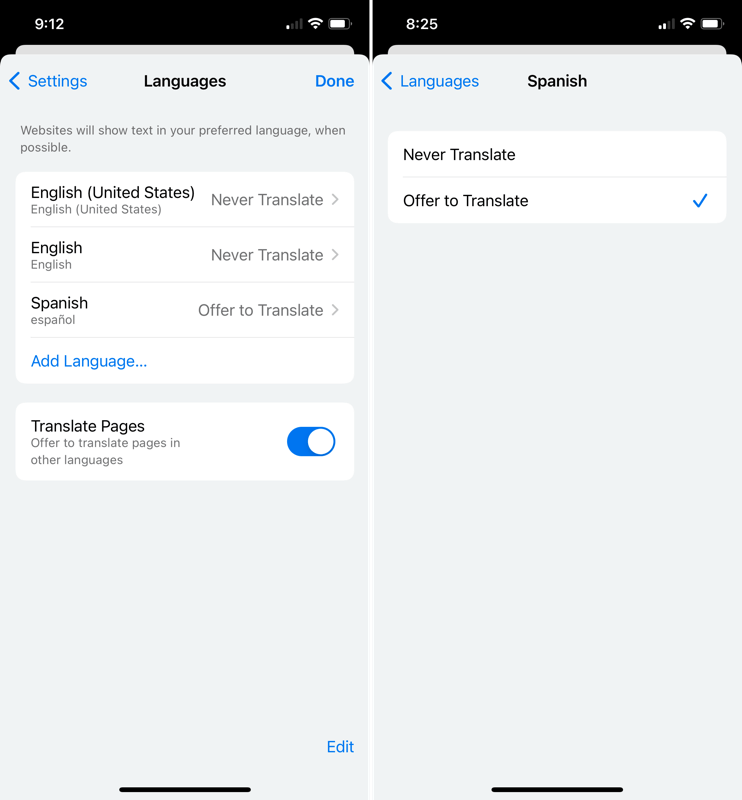
Када завршите са променом језика, изаберите Готово у горњем десном углу да бисте изашли из ових подешавања.
Када унесете промене у језике у Гоогле Цхроме-у, ваша подешавања ће се применити на друге уређаје ако сте пријављени и синхронизујете се са својим Гоогле налогом .
Сада када знате како да промените језик на Гоогле Цхроме-у, погледајте како да промените језик на Нетфлик- у, на Виндовс тастатури или ако користите Алека .